- 绿色版查看
- 绿色版查看
- 绿色版查看
- 绿色版查看
- 绿色版查看
注意事项:
有时候在mac软件的下载安装中会遇到报错,现在华军小编来给大家整理较为常见的报错情况并做出解答,有遇到报错的朋友可以参考如下方案:
1、“xxx软件已损坏,无法打开,你应该将它移到废纸篓”
2、“打不开xxx软件,因为Apple无法检查其是否包含恶意软件”
3、“打不开...软件,因为它来自身份不明的开发者”
解决方案如下:
1、在自己的Mac电脑设置开启任何来源。
2、如果开启任何来源无法解决报错的情况,则表明该应用受到苹果针对应用未签名的限制,需要通过执行命令行代码来绕过应用签名认证。 执行命令绕过ios的公证Gatekeeper。
3、如果上述两种方法都没有奏效,那么需要关闭SIP系统完整性保护。
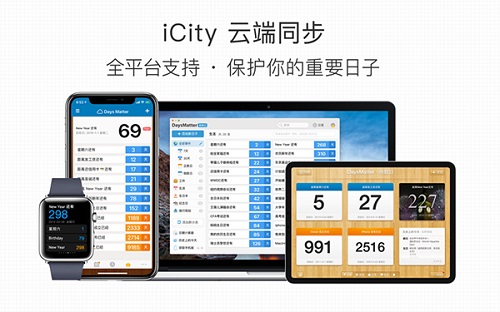
倒数日for Mac软件功能
万年历支持:支持从公元元年 1 月 1 日到公元 9999 年 12 月 31 日的倒数/正数日期,你可以计算诸如美国独立多少日、与女朋友交往多少日、宝宝出生多少日……
农历支持:支持从 1900 年至 2049 年的农历日期
强大菜单栏工具:单个事件、事件列表、万年历
跨平台同步:使用 iCity ID 同步你的重要日子
自定义分类
历史上的今天
倒数日for Mac软件特色
· 超清晰列表:简单易读,分类清晰
· 超快速添加:支持智能语义识别,让你事半功倍
· 超强顶部菜单挂件:最重要的日子一览无余
· 万年支持:从公元元年 1 月 1 日到公元 9999 年 12 月 31 日的倒数/正数日期
· 农历支持:农历+天干地支+时辰显示
倒数日for Mac使用方法
打开应用后,在右上角找到添加按钮,添加一个新的日子。
记住,如果是想要设置类似于情侣在一起的天数这类的纪念日的话,需要输入你们在一起当天的日期,比如2020年7月7日你们相爱的话,就输入这个日期。然后将倒数本选择为“纪念日”,打开置顶,选择需要重复的时间间隔后保存即可。
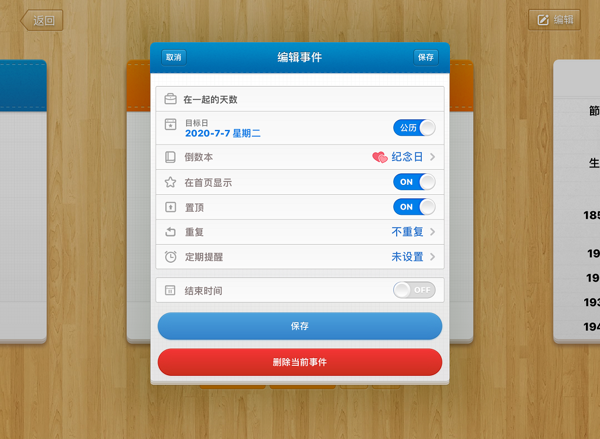
这时,在一起的天数就会显示在主界面,并且显示的颜色为橙色,这是因为是纪念过去的时间为橙色,而对未来的倒计时则是蓝色的。
点击设置好的计时后,可以设定更加精美的主题并保存至相册,方便用户们分享至朋友圈或其它社交平台。
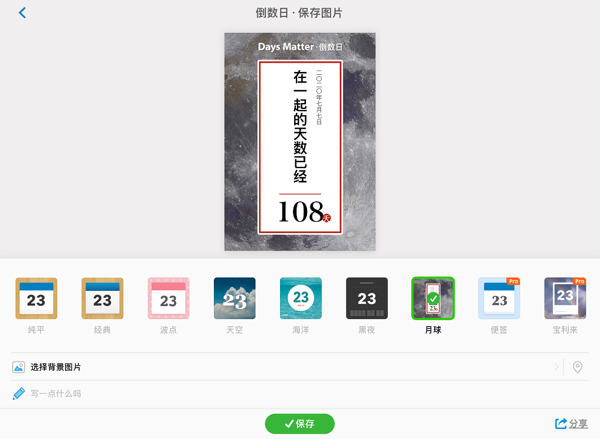
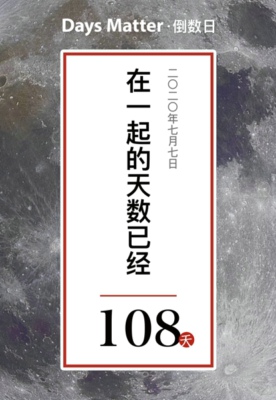
你也可以点击数字,来更换显示的时间格式,可以在年、月、周、日中进行挑选,具体如下:
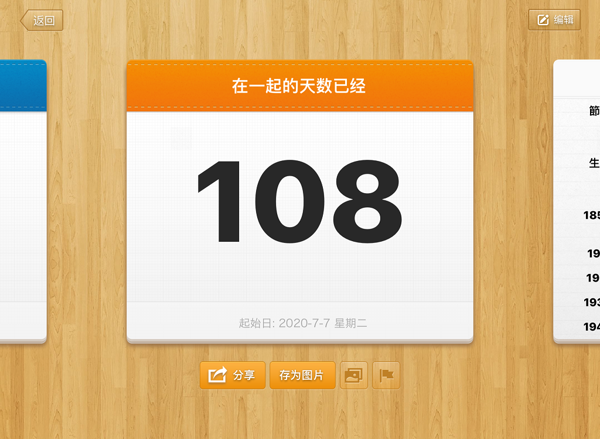
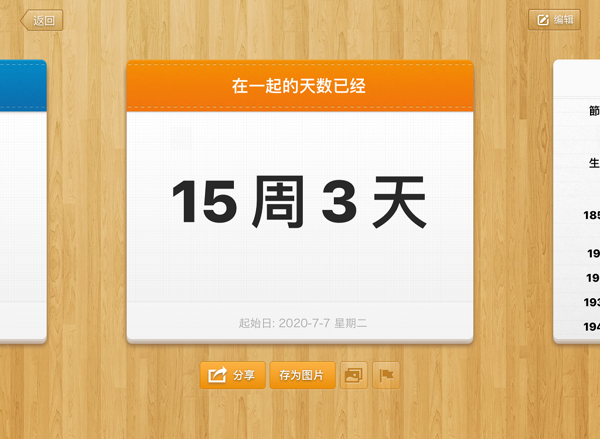

而点击BigDay后,用户们就能够查看到更加具体的纪念日信息,100天、200天、300天、1周年等。
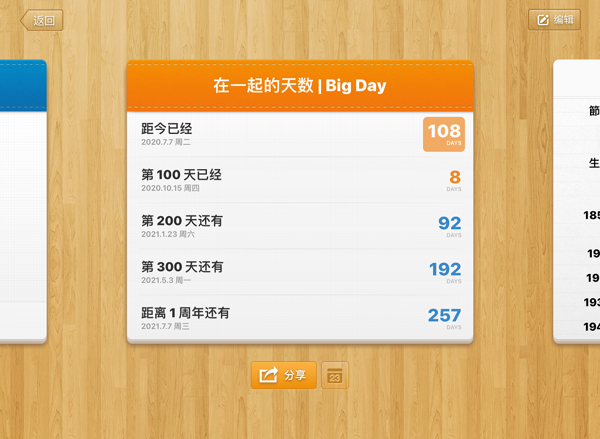
如果你想要隐藏事件的前后缀,比如“已经”、“还有”这些词的话,可以点击设置,将“隐藏事件描述前后缀”打开。
倒数日for Mac更新日志
· 现已支持 M1 处理器设备
· 事件新增「包含起始日」功能
· 修正某些情况下 CPU 占用过高的问题
· 修正「日历」菜单栏工具可能无法正常显示重复事件的问题
· 其他细节改进与优化
华军小编推荐:
倒数日for Mac是一款非常实用、简单的工具,有兴趣的用户可以在华军软件园下载使用,另外还有众多同款同类软件提供下载,如:百度输入法 For Mac、Mac OS X、CrossOver Pro For Mac、CleanMyMac、易我数据恢复软件等。






































有用
有用
有用